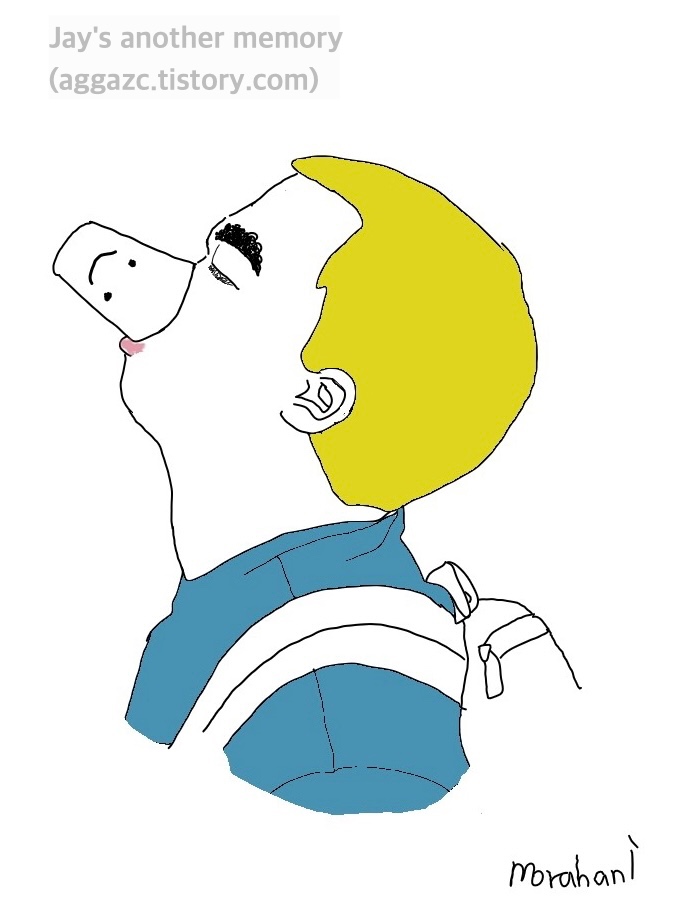| 일 | 월 | 화 | 수 | 목 | 금 | 토 |
|---|---|---|---|---|---|---|
| 1 | 2 | 3 | 4 | |||
| 5 | 6 | 7 | 8 | 9 | 10 | 11 |
| 12 | 13 | 14 | 15 | 16 | 17 | 18 |
| 19 | 20 | 21 | 22 | 23 | 24 | 25 |
| 26 | 27 | 28 | 29 | 30 | 31 |
- 코키지
- 반입주 비용
- 엑셀
- 环比
- 증가율 마이너스
- 엑셀 시작표시줄
- End of life
- 윈10
- excel
- 开瓶费
- 同比
- 엑셀 증감율
- 엑셀 증가율
- Corkage
- python 学习
- OPIc
- 영어일기
- python 진짜 초보
- 서식 오류
- 맥북 캡처
- HoH
- English Diary
- python 菜鸟
- 인민정협
- 명언
- 너무많은 서식
- 엑셀 서식 오류
- 중협
- 콜키지
- 제품단종
- Today
- Total
Jay's Another Memory
보이는 셀만 선택하기 & 붙여넣기 본문
보통..
F5 클릭 -> alt + s -> alt +y (보이는 셀만 선택)
한뒤에 복사할 셀을 복사함.
더 간단히...
ALT + ;
바로 보이는셀만 선택됨.
위의 F5 클릭 후 들어간 옵션에서는
빈공간만 선택 등도 가능하다.
빈공간만 선택할 경우 빈공간의 값을
위 의 글자로 =바로위셀
등을 선택해서 바로 빈칸채우기도 가능하다.
--------
보이는셀만 선택 복사할 경우,
필터가 있거나 없는 표에 붙여넣게 된다.
필터가 없을 경우엔 순서대로 쭉 붙여넣으면 되니,, 그냥 붙여넣으면 되는데.
필터가 있는 경우는
예를들어 5줄을 붙여넣더라도 줄 중간에 띄어진 줄이 있다면 보이는곳만 선택을 하더라도 첫줄만 복사/붙여넣기가 된다.
그럴경우엔 특별한 방법이 있는것 같진 않고 아래 방법을 써본다.
1번케이스
1) 기존 붙여넣을 표를 순서대로 유지하기 위해, 번호를 매긴다. (기존순서로)
2) 그런후에 다시 번호매기는 줄을 추가하여, 빈공간(또는 복사해서 붙여넣을 곳만 가능 시 순서대로 매기고, 나머지는 다음번호 등으로 매겨서 사라지도록 조절)
3) 필터를 통해 자료를 입력해야 하는 셀 (아마 비어진 곳?) 을 위로 연결되어 정렬되도록 하고, 나머지는 그 아래 배치되도록 한다.
4) 붙여넣는다. 그리고 기존 번호매기기 순서대로 재정렬한다.
2번케이스
1) 해당 붙여넣을 위치가 비어있다고 가정하고, (또는 특별한 에러 메시지 등으로 표시되있다고 가정하고)
2) 해당 입력할 곳을 추려낸다. 정렬일 경우엔 해당 위치만 보이도록 함.
3) Hlookup 을 통해 vlookup 처럼 세로로 순서대로 매겨지도록 한다 (입력할 열만 보인 상태에서도 함수 붙여넣기는 수월하다)